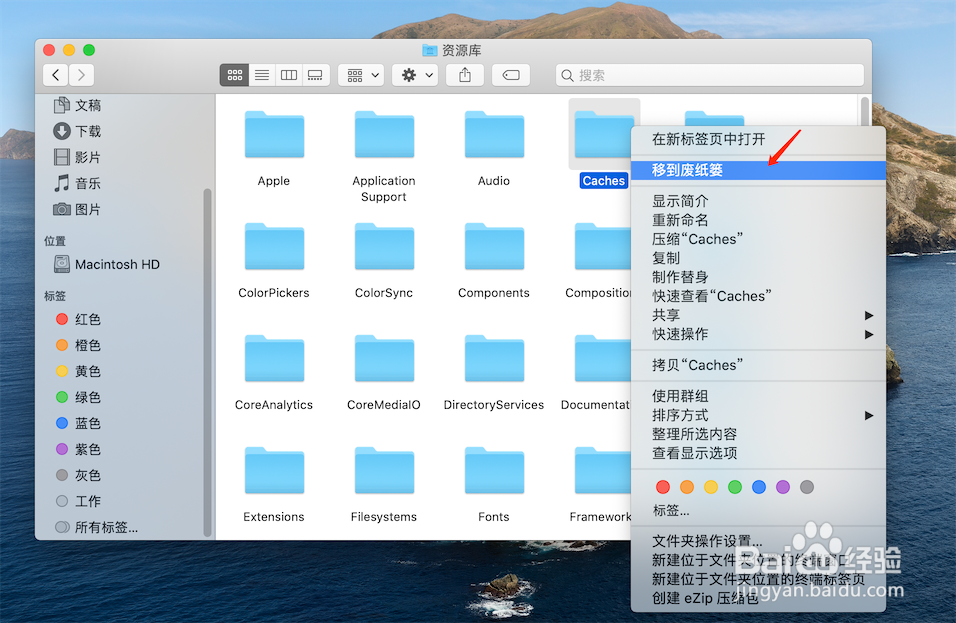1、我们在苹果电脑桌面左上角点击访达选项。
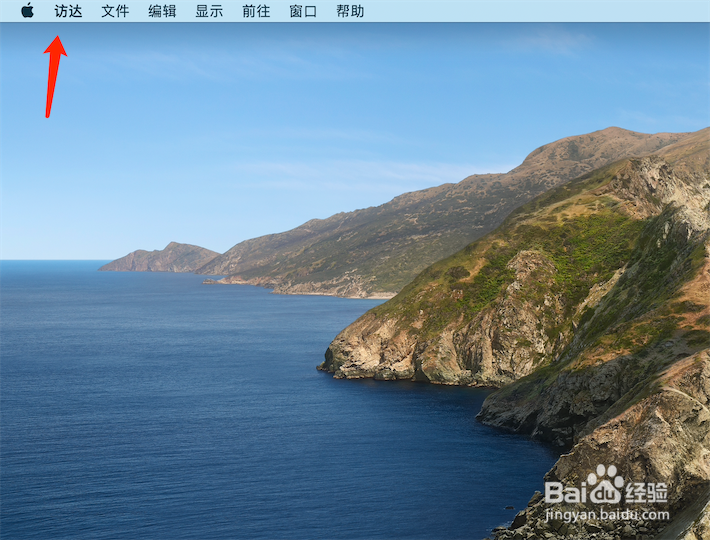
2、在下拉菜单中选择偏好设置。
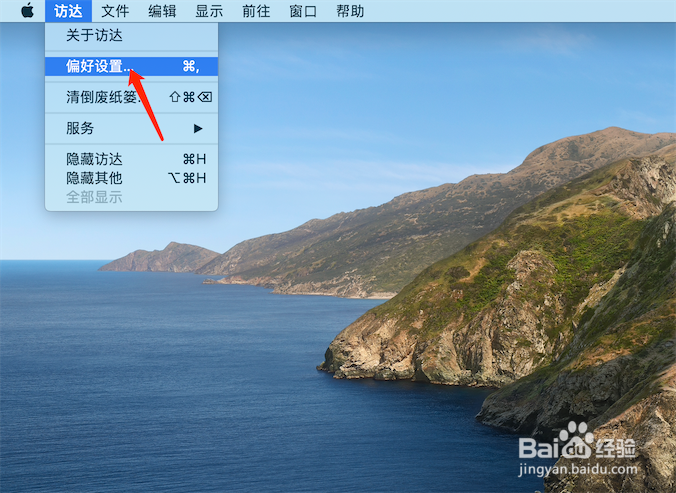
3、点击切换到边栏。
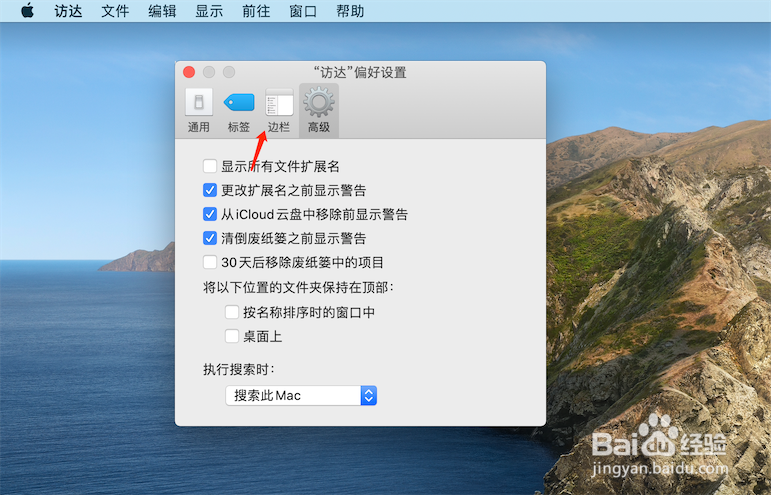
4、勾选硬盘,然后点击窗口左上角的关闭按钮退出。
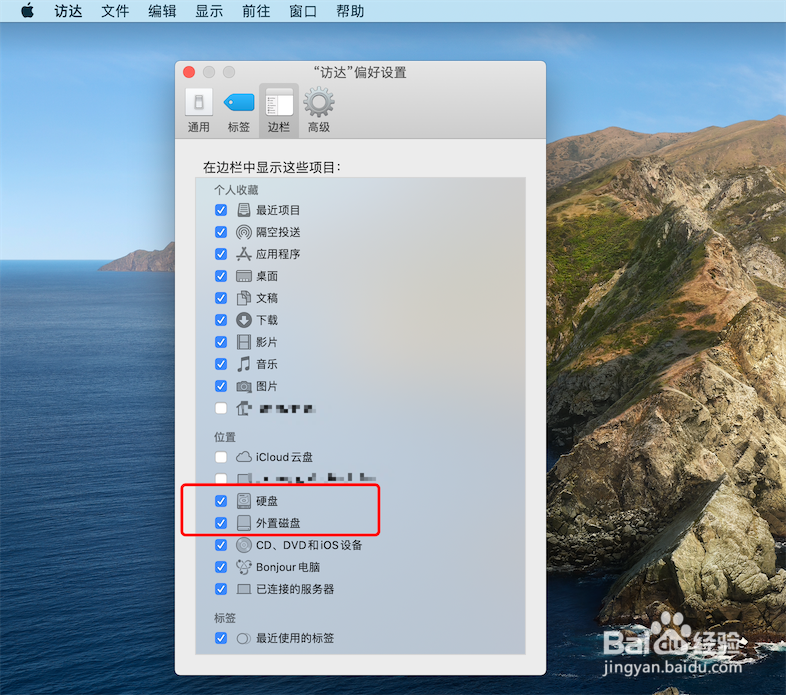
5、接着在苹果电脑程序坞中,点击箭头所指的访达图标。

6、点击选中我们MacBook pro电脑的硬盘名称。
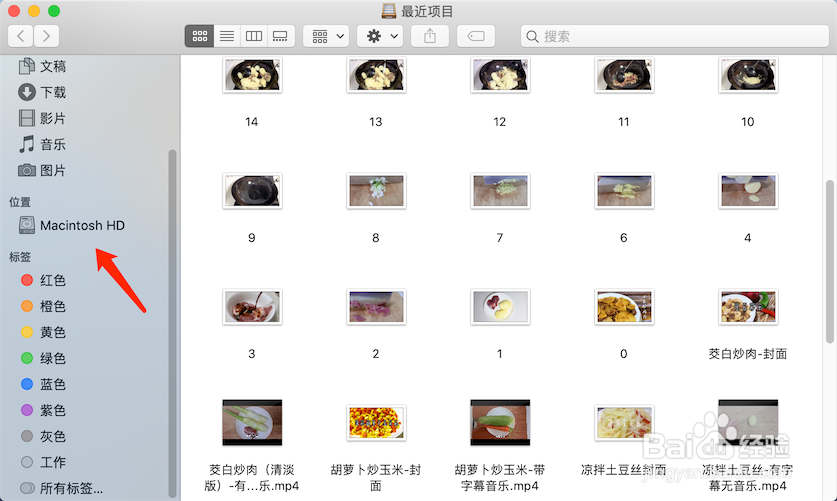
7、双击打开资源库文件夹。
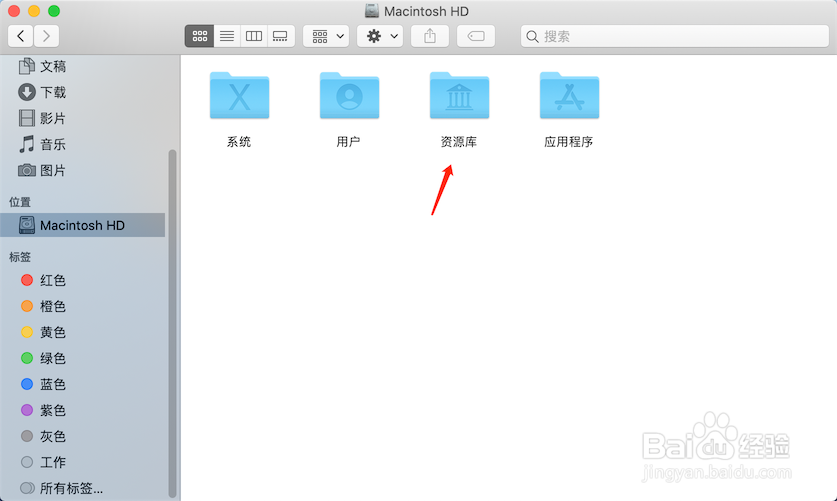
8、找到一个文件夹,名字为caches,鼠标右键点击它,然后选择菜单中的移到废纸篓,这样就可以删除我们电脑中的缓存文件。
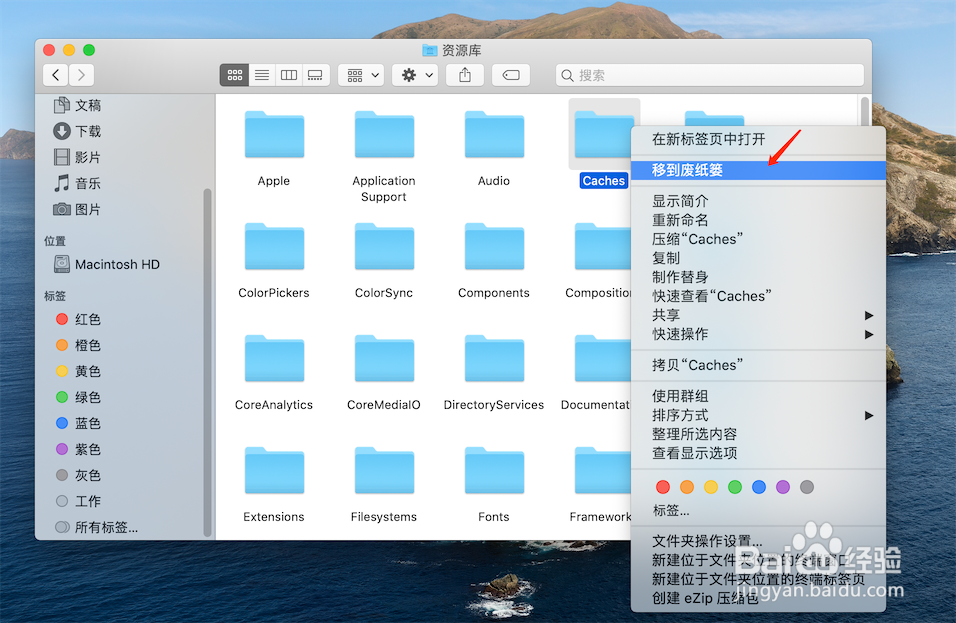
时间:2024-10-14 09:30:15
1、我们在苹果电脑桌面左上角点击访达选项。
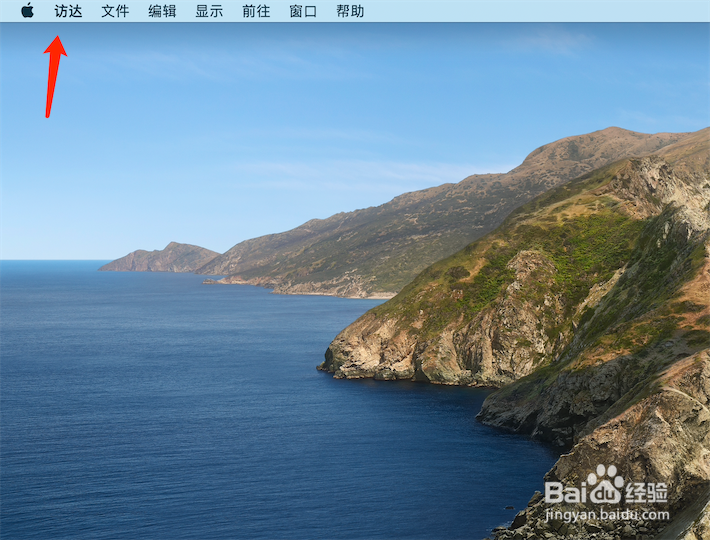
2、在下拉菜单中选择偏好设置。
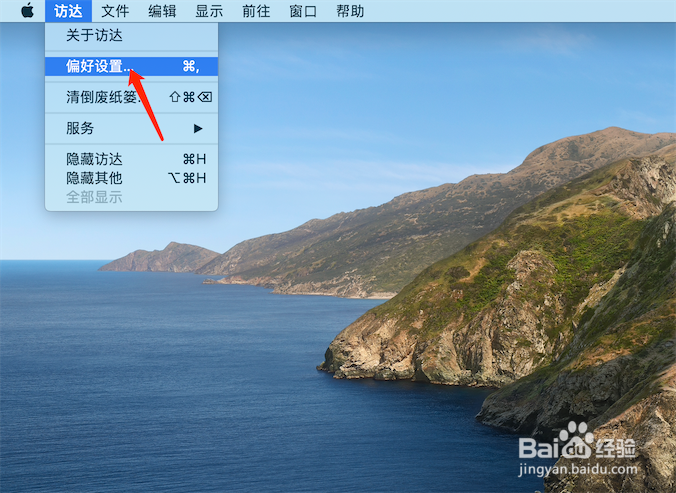
3、点击切换到边栏。
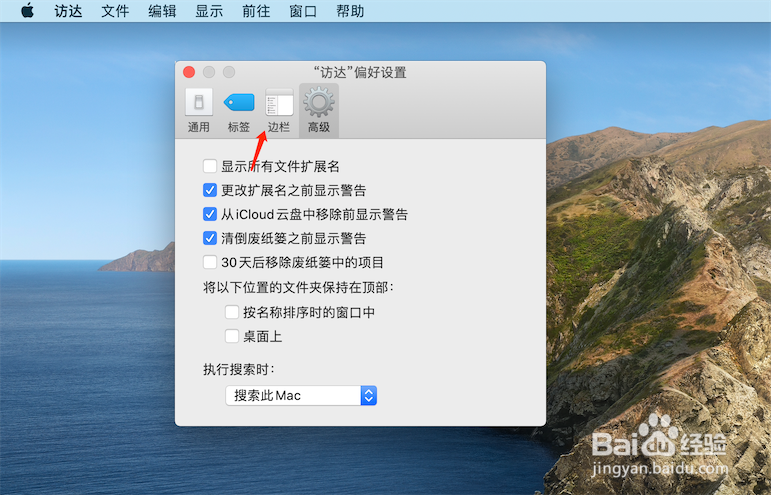
4、勾选硬盘,然后点击窗口左上角的关闭按钮退出。
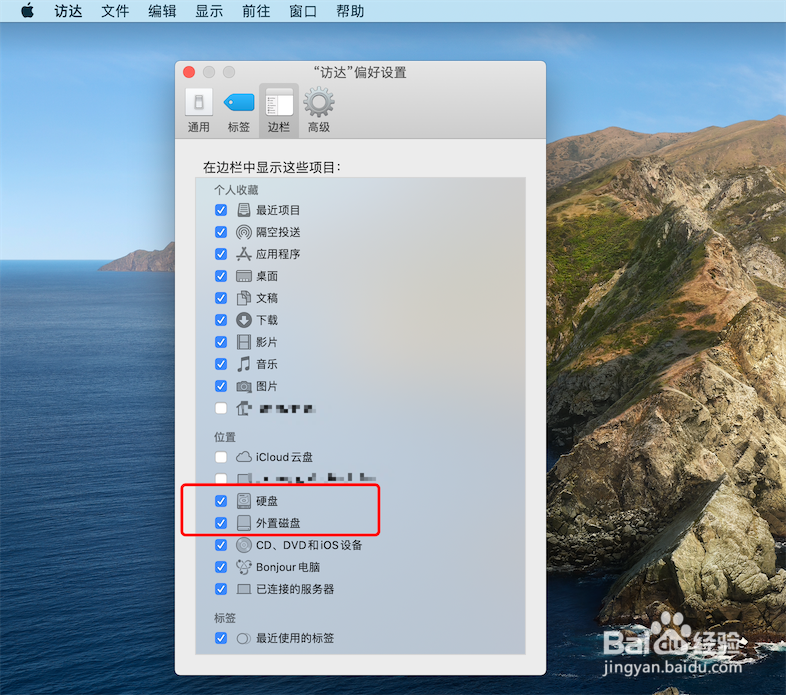
5、接着在苹果电脑程序坞中,点击箭头所指的访达图标。

6、点击选中我们MacBook pro电脑的硬盘名称。
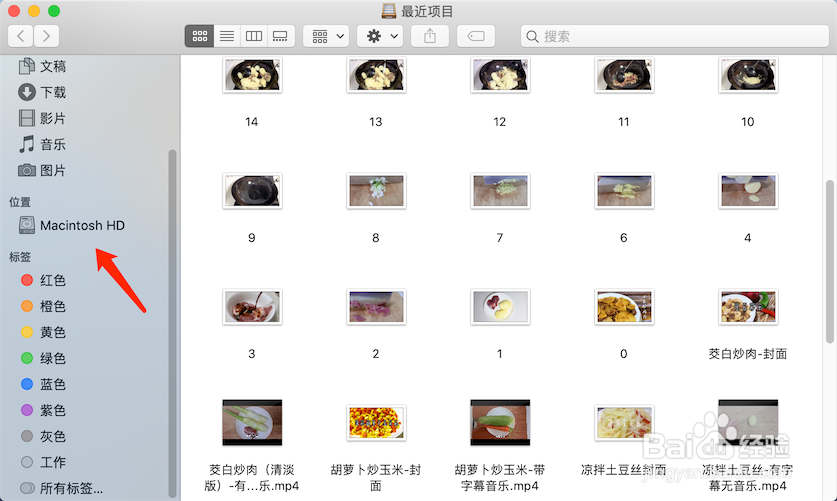
7、双击打开资源库文件夹。
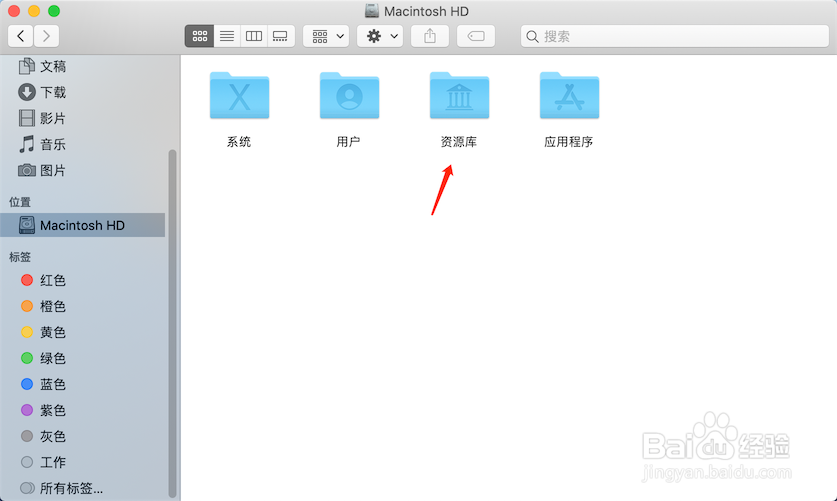
8、找到一个文件夹,名字为caches,鼠标右键点击它,然后选择菜单中的移到废纸篓,这样就可以删除我们电脑中的缓存文件。